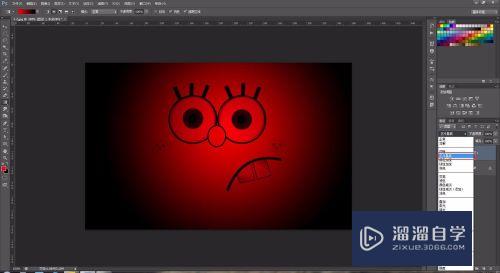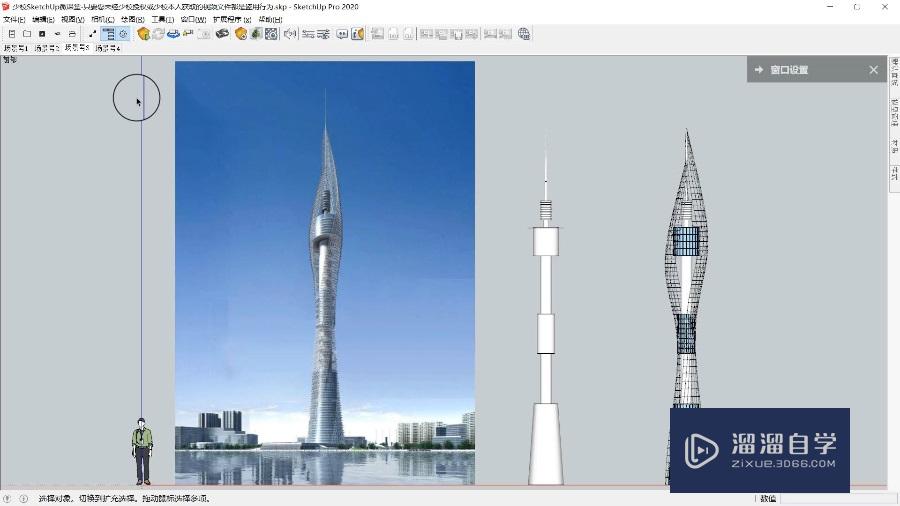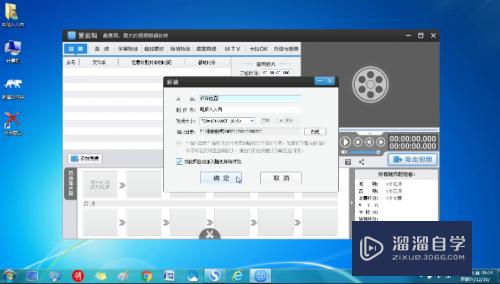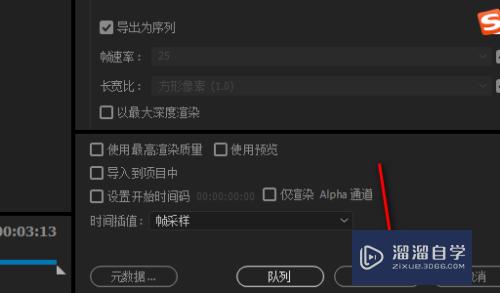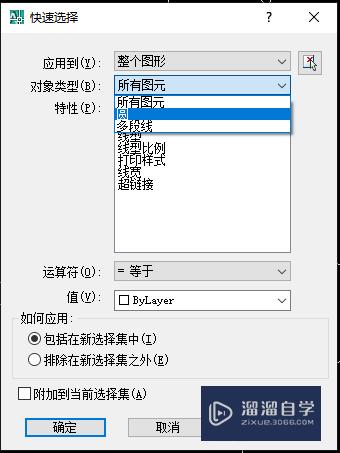CAD怎样使用填充命令(cad怎样使用填充命令快捷键)优质
在CAD里面画平面图纸的时候。一般图形都是比较简单的。所以一般我们会添加一些图形填充来丰富画面。那么CAD怎样使用填充命令呢?其实方法很简单。小渲这就来告诉大家操作方法。
对于“CAD”还有不懂的地方。点击这里了解更多关于“CAD”课程>>
工具/软件
硬件型号:惠普(HP)暗影精灵8
系统版本:Windows7
所需软件:CAD2014
方法/步骤
第1步
首先打开cad。绘制需要填充的图形;
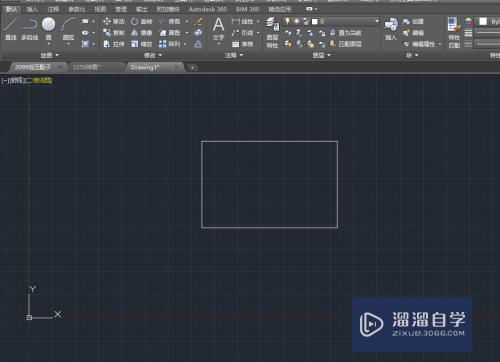
第2步
在工具条上点击填充命令图标。或者键盘上按H键。然后再按回车键;
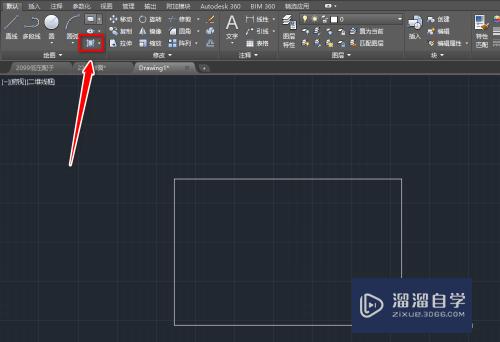
第3步
先点击填充类型的小三角。选择要填充的类型。这里选择图案;
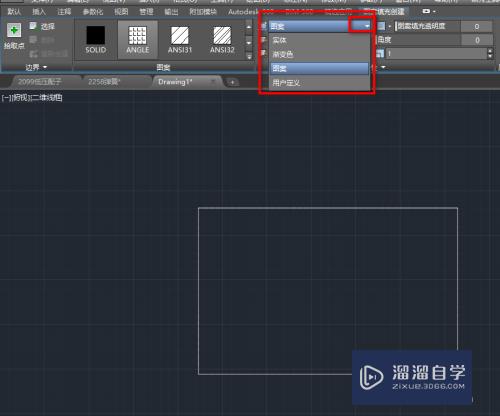
第4步
然后点击图案类型的小三角。选择合适的图案;
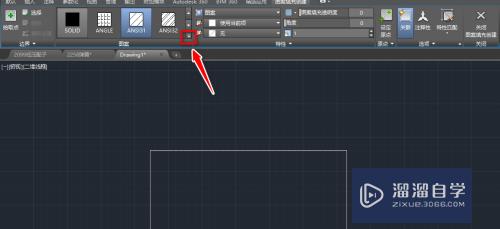
第5步
这里选择AR-B816的图案;
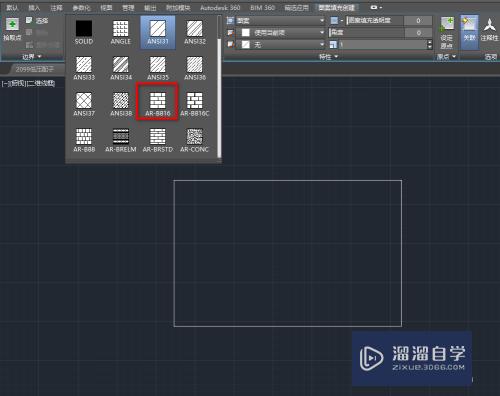
第6步
选择好图案后。在绘图区。鼠标移动到封闭图案的内部。左键单击下。图案就填充到里面了;
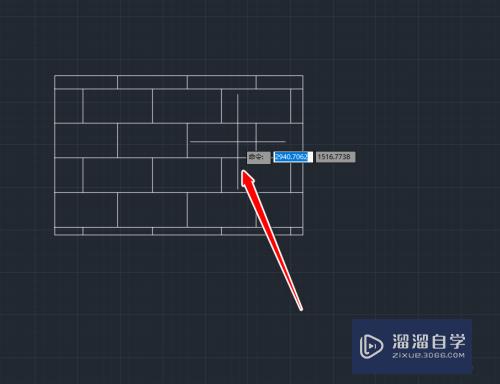
第7步
在上方的工具条设置填充的角度。填充的比例等参数。设置好后。点击右边的关闭图案填充。就完成了填充;
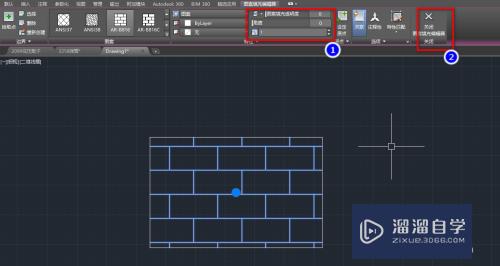
第8步
完成的效果如下图所示。
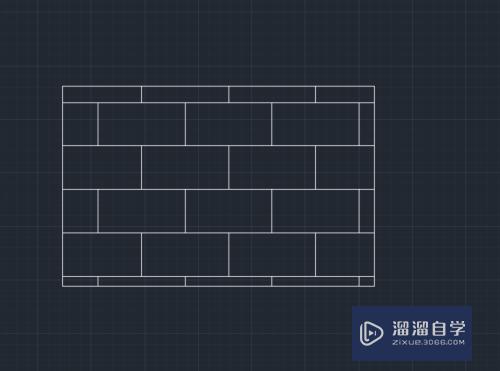
以上关于“CAD怎样使用填充命令(cad怎样使用填充命令快捷键)”的内容小渲今天就介绍到这里。希望这篇文章能够帮助到小伙伴们解决问题。如果觉得教程不详细的话。可以在本站搜索相关的教程学习哦!
更多精选教程文章推荐
以上是由资深渲染大师 小渲 整理编辑的,如果觉得对你有帮助,可以收藏或分享给身边的人
本文标题:CAD怎样使用填充命令(cad怎样使用填充命令快捷键)
本文地址:http://www.hszkedu.com/70527.html ,转载请注明来源:云渲染教程网
友情提示:本站内容均为网友发布,并不代表本站立场,如果本站的信息无意侵犯了您的版权,请联系我们及时处理,分享目的仅供大家学习与参考,不代表云渲染农场的立场!
本文地址:http://www.hszkedu.com/70527.html ,转载请注明来源:云渲染教程网
友情提示:本站内容均为网友发布,并不代表本站立场,如果本站的信息无意侵犯了您的版权,请联系我们及时处理,分享目的仅供大家学习与参考,不代表云渲染农场的立场!